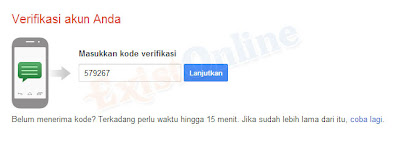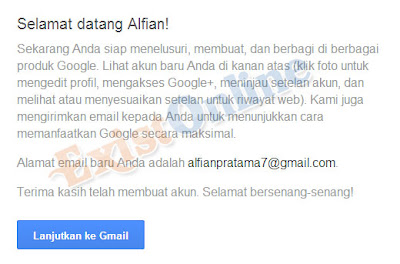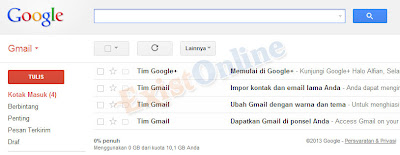- Back to Home »
- Internet »
- Cara Membuat Email di GMail Terbaru
Posted by : Unknown
Kamis, 27 Desember 2012
Cara Membuat Email di Gmail - Postingan ini untuk anda yang masih bingung membuat email dari gmail Google. Fungsi email dari gmail selain bisa digunakan untuk mengirim email dapat juga digunakan untuk membuat Blog. Jika anda memiliki akun dari gmail ini maka otomatis semua produk google bisa anda akses dengan akun ini.
Berikut ini Langkah-langkah Membuat Email Gmail
- Langkah pertama dalam cara membuat email Gmail adalah membuka alamat mail.google.com pada browser anda.
- klik BUAT AKUN Pada halaman registrasi sebelah kanan.
- Anda akan masuk ke halaman pendaftaran dan isi-kan semua data lengkap anda, detail nya sebagai berikut:
- Nama: Isi-kan nama anda anda sendiri, nama depan dan nama belakang.
- Pilih nama Pengguna Anda: isi-kan dengan sebuah kata yang menjadi alamat email anda, dan pastikan kata tersebut belum ter-pakai oleh orang lain, cek dengan mengklik cek ketersediaan.
- Buat Sandi: Ini adalah kata sandi yang hanya anda yang mengetahuinya. Pakailah kata sandi yang rumit tapi gampang diingat oleh anda sendiri.
- Konfirmasi Sandi Anda: Untuk memastikan kata sandi yang anda masukan benar, google meminta anda untuk memasukkan kembali kata sandi yang anda tulis sebelumnya.
- Tanggal lahir: Isi tanggal lahir, bulan dan tahunnya.
- Gender: Pilih sesuai dengan jenis kelamin anda.
- Ponsel: Masukkan No HP anda untuk di gunakan menverifikasi akun gmail anda nanti.
- Alamat email anda saat ini: Isi-kan alamat email anda yang sudah ada, jika tidak punya email lain di kosongin aja, ini berguna jika ada masalah dengan atau lupa sandi.
- Ketik Kode yang di Tampilkan: Anda harus mengetik kode sama persis seperti gambar di-atas, jika salah ulang sampai benar.
- Lokasi: isi Lokasi anda.
- Centang kotak kecil (persyaratan Layanan) yang tersedia untuk meng konfirmasi anda menyetujui persyaratan dari google.
- Jika data sudah di isi dengan lengkap silakan anda tekan tombol “Langkah Berikutnya” untuk melanjutkan
Selanjutnya masukan kode verifikasi dikirim oleh google melalui SMS, ke dalam kolom verifikasi yang sudah disediakan.
Selanjutnya anda akan diarahkan ke pengaturan Profil Google +
Klik saja Langkah Berikutnya. Selamat Email dan Google+ Anda Sudah Aktif. Klik Lanjutkan ke Gmail.
Maka Anda akan di bawa ke Kotak Masuk email Anda.
Sekarang Anda bisa menggunakan Email Anda untuk kebutuhan berinternet, seperti mendaftar Facebook atau bisa juga untuk membuat Blog di Blogspot.